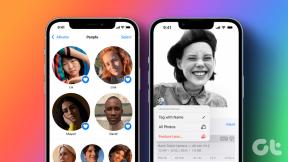Kaip blokuoti „Windows 11“ naujinimą naudojant GPO
Įvairios / / December 08, 2021
„Windows“ naujinimai lėtėjo kompiuterius, kai jie veikia fone. Jie taip pat žinomi dėl to, kad jie įdiegiami atsitiktinai paleidžiant iš naujo, nes jie gali automatiškai atsisiųsti naujinimus. „Windows“ naujinimai nuėjo ilgą kelią nuo pat jų atsiradimo. Dabar galite valdyti, kaip ir kada atsisiunčiami minėti naujinimai, taip pat kaip ir kada jie įdiegiami. Tačiau vis tiek galite išmokti blokuoti „Windows 11“ naujinimą naudodami grupės strategijos rengyklę, kaip paaiškinta šiame vadove.

Turinys
- Kaip blokuoti „Windows 11“ naujinimą naudojant GPO / grupės strategijos rengyklę.
- Pro patarimas: ar rekomenduojama išjungti „Windows 11“ naujinimus?
Kaip blokuoti „Windows 11“ naujinimą naudojant GPO / grupės strategijos rengyklę
Vietos grupės strategijos redaktorius galima naudoti norint išjungti „Windows 11“ naujinimus taip:
1. Paspauskite Windows + R klavišai kartu atidaryti Bėk dialogo langas.
2. Tipas gpedit.msc air spustelėkite Gerai pradėti Grupės strategijos redaktorius.
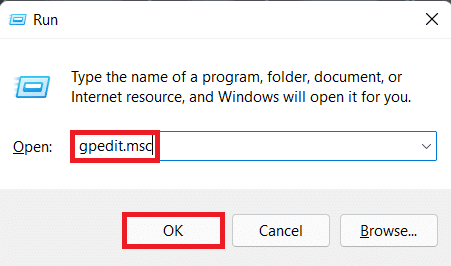
3. Eikite į Kompiuterio konfigūracija > Administravimo šablonai > „Windows“ komponentai > „Windows“ naujinimas
kairiojoje srityje.4. Dukart spustelėkite Valdykite galutinio vartotojo patirtį pagal Windows "naujinimo, kaip pavaizduota žemiau.
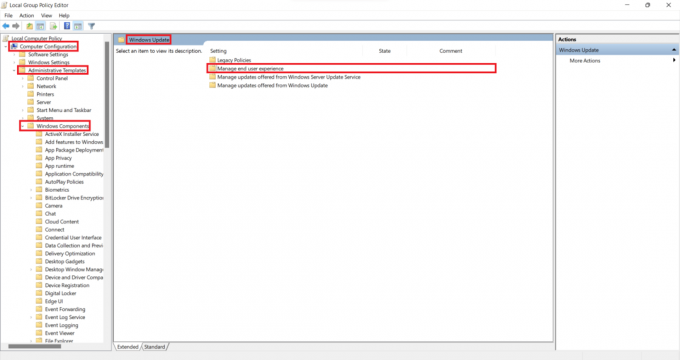
5. Tada dukart spustelėkite Konfigūruokite automatinius naujinimus taip, kaip parodyta.
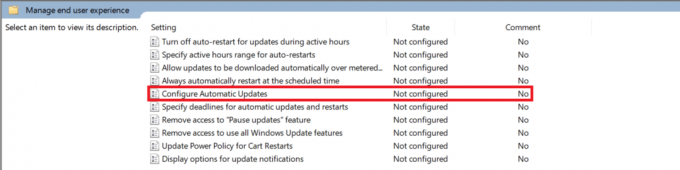
6. Patikrinkite parinktį pavadinimu Išjungta, ir spustelėkite Taikyti > Gerai norėdami išsaugoti pakeitimus.
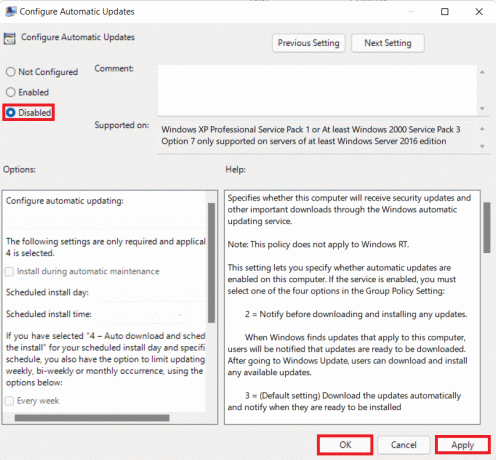
7. Perkrauti kompiuteryje, kad šie pakeitimai įsigaliotų.
Pastaba: Gali prireikti kelių sistemos paleidimo iš naujo, kad foniniai automatiniai naujinimai būtų visiškai išjungti.
Pro patarimas: ar rekomenduojama išjungti „Windows 11“ naujinimus?
Nerekomenduojama išjungti naujinimų bet kuriame įrenginyje, nebent turite sukonfigūruota alternatyvi naujinimo politika. Reguliarūs saugos pataisymai ir naujinimai, siunčiami naudojant „Windows“ naujinimus, padeda apsaugoti jūsų kompiuterį nuo interneto pavojų. Jei naudojate pasenusius apibrėžimus, kenkėjiškos programos, įrankiai ir įsilaužėliai gali įsibrauti į jūsų sistemą. Jei nuspręsite ir toliau išjungti naujinimus, mes rekomenduojame naudoti trečiosios šalies antivirusinę programą.
Rekomenduojamas:
- Kaip pataisyti neveikiančią „Windows 11“ užduočių juostą
- Kaip išjungti internetinę paiešką iš meniu Pradėti sistemoje „Windows 11“.
- Ištaisykite „Windows 11“ naujinimo klaidą
Tikimės, kad šis straipsnis jums buvo naudingas blokuokite „Windows 11“ naujinimą naudodami GPO arba grupės strategijos rengyklę. Savo pasiūlymus ir užklausas galite siųsti toliau esančiame komentarų skyriuje. Norėtume sužinoti, kurią temą norėtumėte, kad toliau nagrinėtume.